【终极用户界面设计秘籍】:7个步骤打造直观高效的工具栏与菜单
发布时间: 2024-12-18 12:33:19 阅读量: 6 订阅数: 6 


Scratch界面革新:打造个性化编程乐园的终极指南
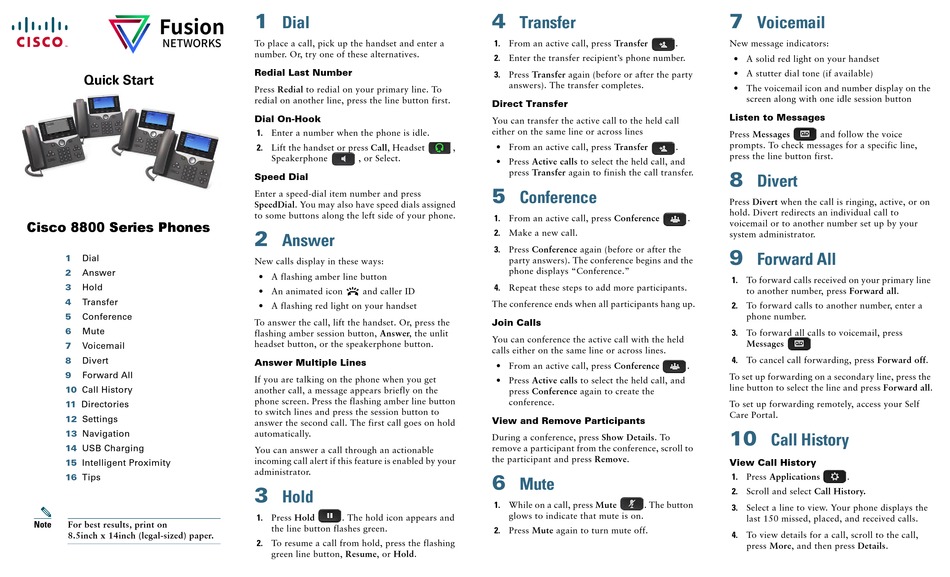
# 摘要
用户界面设计对于提升软件产品的可用性和用户体验至关重要。本文从基础出发,逐步阐述了用户界面设计的核心要素和过程。首先,通过用户需求分析和竞品分析确立研究与策划的基础,进而确立设计理念。其次,深入探讨了设计工具栏与菜单布局的要点,注重信息架构与界面布局原则的设计。此外,本文详细介绍了交互元素的细节处理,包括图标、按钮的设计,文字排版,以及用户交互中的反馈与提示。最后,讨论了用户界面设计测试与迭代的重要性,包括测试方法、数据分析及设计优化。通过本文的系统论述,为用户界面设计师提供了详尽的设计流程和方法指导。
# 关键字
用户界面设计;用户需求分析;竞品分析;信息架构;交互元素;设计迭代
参考资源链接:[STM8CubeMX使用手册:探索工具栏、菜单与配置](https://wenku.csdn.net/doc/40a0f56gki?spm=1055.2635.3001.10343)
# 1. 用户界面设计的基石
## 设计基本概念
用户界面设计(UI设计)是技术与艺术的结合,旨在创造直观、易用且美观的软件产品界面。界面设计不仅关乎产品的外观,更关乎用户如何与产品互动,包括图形、布局、色彩、文字等元素的设计。良好的UI设计有助于提升用户体验,提高产品的市场竞争力。
## UI设计的重要性
在当今信息爆炸的时代,用户面临众多选择,一个直观、吸引人的用户界面是吸引用户停留并深入使用产品的关键。UI设计能够提高用户满意度,减少用户操作错误,提高工作效率。界面设计的好坏,直接关系到用户对产品的第一印象,以及产品能否满足用户需求。
## UI设计的基本原则
成功的UI设计应遵循几个基本原则,包括一致性、简洁性、可访问性、反馈和用户控制。一致性确保整个产品界面的风格统一;简洁性则要求界面元素简单易懂;可访问性关注不同能力用户的使用需求;反馈是关于用户操作后界面给予及时的响应;用户控制则是指用户能自由地与界面交互,而不是被系统限制。
# 2. 研究与策划
## 2.1 用户需求分析
### 2.1.1 确定目标用户群体
在用户界面设计的策划阶段,首先需要进行的工作是识别并确定目标用户群体。目标用户群体的定义是基于一系列的用户属性,包括但不限于年龄、性别、教育背景、职业、技术熟练度等。为了确保设计满足用户的真实需求,这个过程需要非常细致和深入。
确定目标用户群体的步骤通常包括:
1. **市场调研**:通过调查问卷、访谈和观察来搜集潜在用户信息,了解他们的行为习惯和对产品界面的初步期望。
2. **用户画像**:根据调研结果创建用户画像,包括用户的基本信息、使用场景、痛点和期望。这些画像帮助设计团队建立共情,确保设计决策与用户实际需求保持一致。
3. **角色模型**:在用户画像的基础上,进一步构建角色模型,模型更具体地反映出用户的行为特征、心理状态和使用产品时的具体场景。
### 2.1.2 收集用户使用场景
在了解了目标用户群体之后,接下来的工作是收集和分析用户的使用场景。使用场景是描述用户在特定环境或条件下与界面进行交互时的情景,这些场景有助于设计师了解用户在实际使用中的体验需求。
收集用户使用场景的流程包括:
1. **情境分析**:基于用户画像,设计师需设想不同的情境,这些情境要尽可能地覆盖用户可能遇到的所有情况。
2. **任务分析**:确定用户在这些情境下可能需要完成的任务,例如,一个会计软件的目标用户可能需要完成的包括数据录入、报表生成等任务。
3. **流程绘制**:将任务分解成具体的步骤,绘制出用户完成任务的流程图,便于识别用户在哪些步骤可能遇到问题。
收集用户使用场景有助于设计师从用户的角度出发,提前预测可能的问题和挑战,并在设计过程中考虑如何有效地解决这些问题。
## 2.2 竞品分析
### 2.2.1 分析竞争对手界面设计
在策划阶段,研究竞争者界面设计是一个重要的环节。通过分析竞争对手的界面设计,可以发现市场上流行的界面设计趋势,以及用户对当前设计趋势的接受度。这有助于在设计中取长补短,创造出既具有创新性又容易被用户接受的界面。
分析竞争者界面设计时要关注以下几点:
1. **界面布局**:观察和分析不同产品界面布局的异同,比如导航栏位置、菜单展开方式、功能模块的排列顺序等。
2. **视觉元素**:研究对手在色彩、字体、图标设计上的选择,了解这些元素对用户体验产生的影响。
3. **交互细节**:细致观察用户与界面交互时的反馈机制、过渡效果以及错误处理等细节。
### 2.2.2 提取优秀设计元素
竞品分析的最终目的是为了提取和学习优秀的设计元素,将这些元素融入自己的产品设计中。提取时应聚焦于以下几个方面:
1. **设计理念**:提取那些能够提升用户体验的设计理念,比如简洁、直观、一致等设计原则。
2. **交互逻辑**:从用户与竞品的交互中学习,提炼出有效的逻辑流程,并思考如何改进现有流程以获得更好的用户体验。
3. **视觉表现**:借鉴对手在视觉表现方面的优点,例如清晰的信息层次、舒适的色彩搭配以及易读的字体排版等。
## 2.3 设计理念的确立
### 2.3.1 设计哲学的构建
设计哲学是指设计师在设计过程中所遵循的基本信念和原则。它为设计提供方向和指导思想,是设计团队的灵魂。构建设计哲学需要深入理解产品的核心价值,并将这些价值转化为设计语言。
设计哲学通常包括以下内容:
1. **品牌价值**:思考如何通过设计传达品牌的使命和价值观,使之与用户产生共鸣。
2. **用户体验**:明确用户体验的重要性,并将其作为设计决策的核心考量。
3. **美学标准**:确立一定的美学标准,比如简洁、一致、比例、色彩等,以保证设计的美观和协调。
### 2.3.2 用户体验目标的设定
确立设计理念之后,接下来是设定具体可执行的用户体验目标。用户体验目标是衡量设计是否成功的标准之一,是设计团队共同追求的目标。
用户体验目标的设定要包含以下要素:
1. **目标具体性**:目标要清晰、具体,具有可量化的标准。
2. **用户导向**:目标的设立要以用户为中心,充分考虑用户的需求和反馈。
3. **可达成性**:确保目标是实际可达的,通过团队的努力可以实现。
通过上述内容的深入探讨,设计师能够确保在设计过程中始终保持对用户需求和市场趋势的敏感性,并建立一套符合产品特性和目标用户需求的设计理念和目标。这为后续的具体设计实践和迭代优化工作奠定了坚实的基础。
# 3. 设计工具栏与菜单的布局
## 3.1 信息架构的设计
### 3.1.1 功能分类与组织
在设计用户界面时,信息架构是构建直观、易于导航的界面的关键。首先,需要对所有的功能进行分类,将相关的功能归在一起,并确定其间的逻辑关系。这涉及到识别核心功能以及辅助功能,将它们组织成逻辑层次,以确保用户能够直观地找到他们需要的功能。
例如,对于一个文档编辑器来说,核心功能可能包括文本编辑、格式化、拼写检查等,而辅助功能则可能是插件管理或者高级排版选项。核心功能应当在界面中占据突出位置,以方便用户操作。
在组织功能时,应考虑以下几点:
- 功能的常用程度:常用功能应该容易访问。
- 功能之间的依赖关系:例如,格式化操作通常依赖于已选中的文本。
- 用户的预期:用户可能会根据以往的经验来预期功能的位置。
```mermaid
graph LR
A[开始] --> B[识别核心功能]
B --> C[识别辅助功能]
C --> D[建立功能之间的逻辑关系]
D --> E[设计功能分类和组织方案]
E --> F[用户测试和反馈]
F --> G[最终设计]
```
### 3.1.2 导航逻辑的构建
构建导航逻辑是指定义用户如何在应用或网站内移动和查找信息的规则。好的导航逻辑能够帮助用户快速找到他们想要的内容或执行他们想执行的操作。
为实现有效的导航,可以采用以下策略:
- **一致性导航**:确保整个应用中的导航模式是统一的。
- **清晰的导航标识**:标签或按钮应该清楚地指示它们的目的和作用。
- **上下文相关性**:导航选项应根据用户的行为和上下文来动态调整。
```mermaid
graph LR
A[开始导航设计] --> B[定义导航目标]
B --> C[设计统一的导航模式]
C --> D[创建清晰的导航标签]
D --> E[根据上下文调整导航选项]
E --> F[用户测试导航设计]
F --> G[优化导航逻辑]
```
## 3.2 界面布局原则
### 3.2.1 布局的视觉流动性
布局的视觉流动性关乎到界面元素如何引导用户注意力和行为。良好的布局设计能够无缝地引导用户从一个界面元素转向另一个,这样不仅提高了用户的操作效率,也增加了用户的满意度。
为了创造出良好的视觉流动性,设计者应该:
- 优先级排序:确定哪些信息和操作最重要,并将它们置于最显眼的位置。
- 视线引导:利用视觉线索,比如颜色、大小和形状,来引导用户视觉流动。
- 利用空白:合理使用空白来避免界面显得过于拥挤,同时可以强化用户的视觉注意力。
```mermaid
graph LR
A[布局设计开始] --> B[确定内容优先级]
B --> C[设计视线引导元素]
C --> D[利用空白优化布局]
D --> E[用户测试视觉流动性]
E --> F[根据反馈优化布局]
```
### 3.2.2 布局的可用性考量
在布局设计过程中,可用性是核心考虑因素之一。用户界面必须直观易用,以确保用户能够快速地完成任务。以下是增强布局可用性的几个关键点:
- **一致性**:元素在应用的不同区域应当保持一致的视觉和操作风格。
- **直接操作**:尽可能允许用户直接与界面元素进行交互,而不是通过多个步骤。
- **错误预防和恢复**:设计时应减少用户犯错的机会,并提供简单清晰的错误恢复途径。
```mermaid
graph LR
A[可用性考虑] --> B[保持界面元素一致性]
B --> C[允许直接操作]
C --> D[预防和简化错误处理]
D --> E[用户测试可用性]
E --> F[根据反馈优化布局]
```
## 3.3 工具栏与菜单的具体设计
### 3.3.1 工具栏元素的选取和排序
工具栏是用户界面中一个极为重要的部分,它提供了一种快速访问常用功能的途径。设计工具栏时,需要仔细选择哪些功能应当被包括,并决定它们的排列顺序。
- **功能重要性**:将用户最常使用和最重要的功能放在最容易访问的位置,通常位于界面的顶部或侧边。
- **逻辑分组**:功能应该根据它们的用途进行分组,同类功能放在一起。
- **适应性**:工具栏设计应支持定制,使用户可以添加或移除他们需要的工具。
```mermaid
graph LR
A[设计工具栏] --> B[确定最常用的功能]
B --> C[将功能分组]
C --> D[放置常用功能于易访问位置]
D --> E[用户定制工具栏]
E --> F[测试工具栏设计]
F --> G[根据反馈优化工具栏]
```
### 3.3.2 菜单选项的设计和分级
菜单的设计对于提供更深层次的功能选项至关重要。菜单中的选项需要有清晰的结构,并且分级应当合理,以便用户能够迅速找到他们需要的功能。
- **标签清晰度**:菜单中的标签应该简洁明了,准确反映其功能。
- **层级结构**:通过子菜单和分组,将复杂的选项层次化,以简化选项过多的问题。
- **可搜索性**:提供搜索功能,帮助用户在大型菜单中快速定位所需项。
```mermaid
graph LR
A[设计菜单] --> B[创建标签清晰的选项]
B --> C[设计层级结构]
C --> D[实现菜单搜索功能]
D --> E[用户测试菜单设计]
E --> F[根据反馈优化菜单]
```
以上提供了设计工具栏和菜单布局中要遵循的原则和方法,通过具体实践这些原则可以提升用户界面的可用性和用户体验。下一章节将继续深入探讨交互元素的细节处理,包括图标、按钮、文字排版等,以及如何通过这些细节来进一步增强界面的交互性和用户的满意度。
# 4. 交互元素的细节处理
## 4.1 图标与按钮的设计
### 4.1.1 图标的风格一致性
图标在用户界面设计中是不可或缺的元素,它通过视觉形式传达信息、指示功能。一个设计良好的图标系统,不仅要求具有可识别性,还需要在风格上保持一致性,以便用户能够快速理解和使用。
为实现风格一致性,设计师需要考虑以下几点:
- **风格规范**:在设计之初,就需要确定图标的基本形状、颜色和线宽,以及阴影和透视等视觉属性,确保它们在整个界面中统一适用。
- **图标网格系统**:采用网格系统可以确保图标的大小、间距和对齐方式一致,便于创建秩序井然的用户界面。
- **适应性**:图标应适应不同大小和分辨率的显示需求,同时保持清晰的视觉效果。
### 4.1.2 按钮的功能反馈设计
按钮是用户交互的主要途径之一,有效的按钮设计不仅包括视觉上的吸引力,还要在用户操作时给予清晰的功能反馈。
功能反馈设计应遵循以下原则:
- **即时反馈**:用户在点击按钮后,应立即获得反馈,无论是视觉上的变化还是触觉反馈(如震动)。
- **明确的视觉状态**:按钮在不同状态(可点击、点击中、已点击、禁用)下,其视觉状态应有明显区分。
- **交互动画**:合理地使用动画可以增强用户体验,例如在点击后加入小幅度的放大或颜色变化动画,告知用户操作已被系统识别。
## 4.2 文字与排版
### 4.2.1 字体选择和排版规则
文字与排版是信息传达的基础,必须确保其可读性和美观性。合理选择字体与排版规则,可以提高用户的阅读效率,减少视觉疲劳。
在选择字体时,需要考虑:
- **可读性**:字体大小、字间距和行间距等因素直接影响阅读体验,需要优化以适应不同的阅读距离和设备。
- **风格一致性**:与图标设计类似,字体和排版也需要遵循风格一致性原则,以保持界面的整体协调。
排版规则方面,重要的是:
- **层次分明**:通过不同的字号、粗细、颜色和对齐方式,形成清晰的视觉层次,引导用户的视线流动。
- **逻辑结构**:设计清晰的逻辑结构,使得内容条理分明,便于用户理解和记忆。
### 4.2.2 提示文本和说明的清晰度
提示文本和说明是帮助用户理解如何与界面互动的辅助元素,其设计应注重简洁和明确性,避免过度冗长或含糊不清的表达。
在设计提示文本和说明时,应考虑:
- **直接性**:使用简洁明了的语言,直接表达信息或指示,避免使用复杂的词汇或行话。
- **上下文相关性**:提示和说明应与用户当前的任务和上下文相关联,确保用户在需要帮助时获得及时的指导。
- **视觉区分**:使用字体大小、颜色或图标等方式,将提示文本和说明与常规文本区分开,以吸引用户注意。
## 4.3 反馈与提示
### 4.3.1 错误处理和用户通知
错误处理和用户通知是交互设计中保障用户体验的关键因素。正确且及时的错误处理机制能够有效指导用户解决问题,而用户通知则用于反馈系统状态和结果。
实现有效的错误处理和用户通知,需要:
- **清晰的错误提示**:在发生错误时,应向用户提供易于理解的错误信息,同时给出可能的解决方案或操作指南。
- **通知的位置和时间**:错误和通知信息应出现在用户的视线范围内,避免干扰用户的正常操作流程。同时,信息应在事件发生后立即呈现,以减少用户疑惑。
- **视觉和听觉反馈**:通过视觉(如颜色变化、图标闪动)和听觉(如系统声音)反馈,加强用户对错误和通知的关注。
### 4.3.2 动作确认与进度指示
确保用户在进行重要或长时间运行的操作时,能够获得适当的反馈,是设计中的重要方面。动作确认和进度指示提供必要的信息,让用户知道他们的操作已被系统接收,并了解操作的进展。
动作确认和进度指示设计要点:
- **动作确认**:在用户提交表单、删除项目或执行其他关键动作后,给出明确的确认消息。例如,当用户删除一个项目时,显示一个“已删除”的短暂提示。
- **进度指示**:对于可能需要较长时间的操作,如文件上传、数据加载等,显示一个明确的进度条或状态信息,告知用户操作进行到了哪个阶段。
## 4.4 具体实现的代码示例
为了加深理解,我们来看一个具体的代码示例,展示了如何实现一个带有确认提示和进度指示的按钮。
```html
<!DOCTYPE html>
<html lang="en">
<head>
<meta charset="UTF-8">
<title>Button with Confirmation and Progress Indicator Example</title>
<style>
/* 简单的样式定义 */
.confirmation-button {
padding: 10px 20px;
background-color: #007bff;
color: white;
border: none;
border-radius: 5px;
cursor: pointer;
}
.confirmation-button:disabled {
background-color: #ccc;
cursor: not-allowed;
}
.progress-indicator {
display: none;
padding: 5px;
color: #fff;
background-color: #28a745;
border-radius: 5px;
}
</style>
</head>
<body>
<button id="myButton" class="confirmation-button">Click Me</button>
<div id="progressMessage" class="progress-indicator">Processing...</div>
<script>
// 获取按钮和进度指示器元素
var button = document.getElementById('myButton');
var progressMessage = document.getElementById('progressMessage');
// 添加点击事件监听器
button.addEventListener('click', function() {
// 显示进度信息
progressMessage.style.display = 'block';
// 模拟异步操作
setTimeout(function() {
alert('Action confirmed!');
progressMessage.style.display = 'none';
}, 3000); // 模拟3秒钟的处理时间
});
</script>
</body>
</html>
```
以上代码中,我们定义了一个按钮和一个用于显示进度信息的`div`元素。在用户点击按钮时,我们首先显示进度指示器,然后设置一个3秒钟的延时模拟后端处理过程,处理完成后通过弹窗显示确认信息,并在完成后隐藏进度指示器。
在这个简单的示例中,我们可以看到:
- **进度指示器**:通过`display`属性的切换来控制其显示和隐藏,提供了一个视觉上的反馈。
- **动作确认**:在异步操作完成后,使用JavaScript的`setTimeout`函数模拟了延迟操作,并在操作完成时通过`alert`函数弹出确认信息。
通过此类实现,我们可以有效地向用户确认其操作已被处理,并且在操作过程中保持用户的知情状态,从而提升整体的用户体验。
# 5. 用户界面设计的测试与迭代
用户界面设计是一个不断迭代和优化的过程。这一章节将深入探讨如何通过用户测试来验证设计的有效性,以及如何收集和分析数据以指导进一步的设计迭代。
## 5.1 用户测试的方法和工具
### 5.1.1 选择合适的用户测试方法
用户测试可以采取多种形式,如可用性测试、A/B测试、眼动追踪测试等。可用性测试是在实际环境中由用户进行操作,而A/B测试比较两个或多个设计版本的用户响应。眼动追踪测试则可以帮助了解用户的视觉关注点。选择合适的测试方法取决于设计阶段、可用资源以及测试目标。
### 5.1.2 使用工具进行用户测试
现代技术为用户界面测试提供了丰富的工具。例如,使用Figma或Sketch进行原型设计,它们都支持分享原型链接给用户进行远程测试。再如Lookback或UserTesting这类平台,它们可以帮助招募用户并收集他们的反馈。此外,Hotjar和Crazy Egg提供了眼动追踪和点击热图的分析功能。
## 5.2 数据收集与分析
### 5.2.1 收集用户反馈数据
用户反馈数据可以来自于问卷调查、访谈、日志分析等。问卷调查能够获得量化的数据支持,而访谈则提供了深入的定性见解。日志分析可以追踪用户在应用中的行为模式,帮助了解实际使用情况。
### 5.2.2 分析测试数据以指导改进
数据分析是一个关键步骤,需要将收集到的数据进行整理和解读。可以使用表格和图表来展示数据结果,以识别常见问题和用户痛点。例如,可以使用柱状图来表示不同功能的使用频率,或使用饼图来显示用户满意度的分布。
## 5.3 设计迭代与优化
### 5.3.1 根据反馈调整设计
设计的每一次迭代都应该基于用户反馈来进行。这可能包括修改界面布局、调整交互流程或优化视觉元素。调整过程中应保持设计的一致性和品牌识别度,确保每一次变化都是为了提高用户体验。
### 5.3.2 不断优化以提升用户体验
最终目标是不断优化产品以提升用户的整体体验。设计师应持续关注行业趋势,学习新的设计理念和技术,以保持产品的竞争力。通过不断地测试和调整,可以确保用户界面设计始终与用户的期望保持同步。
在用户界面设计的测试与迭代过程中,每一步都需要精心策划和执行。只有这样,才能确保最终交付的产品能够满足用户的实际需求,并在竞争激烈的市场中脱颖而出。
0
0





